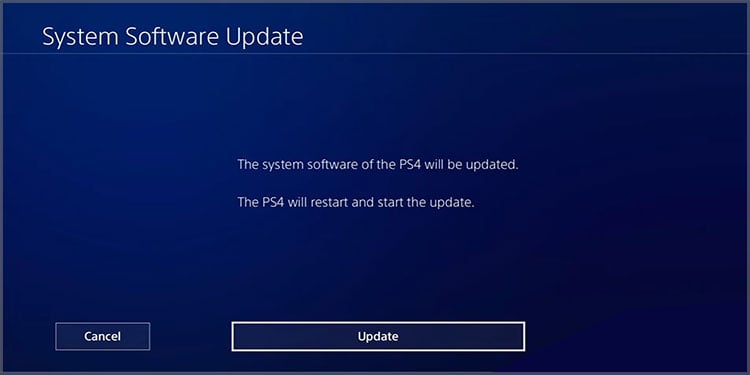Vaš PS4 kontroler trebao bi se početi puniti nakon što spojite priključak za punjenje na sustav za igranje. Prednje LED diode kontrolera, međutim, možda se ne uključuje, kao što ste mogli vidjeti. Kontroler za PS4 se ne puni, stoga ovo ukazuje.
Isprobajte svaki od naših prijedloga ako je to slučaj dok ne otkrijete onaj koji vam odgovara.

Sadržaj
Resetirajte kontroler
Veza PS4 i kontrolera često se prekida zbog pogreške. Resetiranje svih vaših gadgeta prva je stvar koju trebate učiniti.
- Isključite svoj PlayStation 4 sada.
- utikač vaše igraće konzole
- Uklonite utikač PlayStationa 4.
- Potražite gumb za resetiranje na poleđini.

- Upotrijebite pribadaču ili bilo što drugo slične veličine da pritisnete gumb unutar. Zadržite pritisnutu tipku najmanje pet sekundi.
- USB kabel se koristi za spajanje kontrolera na PS4.
- Povežite svoj PS4
- Nastavite pritiskati tipku PS.
Ako prednja svjetlosna traka u ovom trenutku postane plava, problem je riješen.
Regulator treba popraviti
Kontroler se tada mora ponovno upariti.
- Pokrenite PS4
- Odaberite Postavke.
- Odaberite Uređaji.
- Odaberi “Skinite sve s popisa.”3
- Isključite uređaj.
- Upotrijebite pribadaču da pritisnete tipku za resetiranje na upravljaču pet sekundi kako biste je resetirali.
- Spojite USB kabel na kontroler i uključite sustav igre.
- Koristite gumb PS na upravljaču.
- Kada se upali svjetlo upravljača, možete ukloniti kabel i nastaviti koristiti uređaj bez njega.
Nakon toga, pokušajte može li kontroler ponovno napuniti.
Resetirajte napajanje konzole.
Treći izbor je ponovno uključiti i isključiti svoj PS4. Često pomaže u uklanjanju štetočina.
- Uspavaj PS4 i kontroler.
- Izvadite kabel za napajanje PS4.
- Čekati 30 minuta.
- Za ispuštanje preostalog napajanja, pritisnite i držite tipku za napajanje 30 sekundi dok je konzola isključena i odspojena.
- Ponovno povežite svoj PS4.
- Uključite ga
Dosada, trebali ste potvrditi rješava li to problem.
Promijenite USB priključak
USB priključak vašeg PS4 povremeno bi mogao prestati raditi. Da potvrdim da je ovo problem, pokušajte napuniti PS4 koristeći drugu elektroniku, kao što je vaše računalo.
Nastavite istraživati druge odgovore ako se ne naplaćuje iz bilo kojeg izvora, što ukazuje da je kontrolor problem.
Promijenite kabel
Prije nego zamijenite bateriju, možda želite zamijeniti PS4 kabel. Osim komutacijskih kabela, provjerite onu koju koristite za fizičko oštećenje.
Napunite kontroler naopako
Čini se čudno, ali funkcionira. Okretanje PS4 kontrolera na stranu omogućuje vam punjenje.
Jer može očistiti priključak za punjenje od prašine, ovo je korisno.
Promijenite baterije
Promjena baterije u vašem kontroleru nije tako jednostavna kao što bi trebala biti, ali još uvijek to možete učiniti sami. Ako vam nedostaje maleni odvijač s križnom glavom ili Phillips glavom, možete odnijeti uređaj u servis. Dodatno, potrebna vam je plastična šipka i odgovarajuća PS4 baterija.
Evo koraka:
- Sa odvijačem, uklonite svaki od vijaka sa stražnje strane DualShock 4. Nikada nemojte zametnuti vijke.
- Za otvaranje kućišta, upotrijebite plastičnu polugu. Sa šankom, pomičite se oko kontrolera dok se kućište ne otvori.
- Trakasti kabeli koriste se za držanje kućišta na okupu. Budite oprezni kada otvarate kontroler.
- Uklonite konektor baterije s uređaja. Okrenite ga i zakrenite kako biste ga uklonili.
- Umetnite novu bateriju u daljinski. Uvjerite se da je rub veze na dnu. Jednostavno spojite iglu konektora na utičnicu.
Iako je proces jednostavan, morate biti vrlo pažljivi i pažljivi. Koristite krpu od mikrovlakana da obrišete prašinu dok ste već kod toga.
Evo video vodiča:
Također, postoji pet generacija PS4 kontrolera, i svaki ima svoju bateriju. Za više informacija pogledajte FAQ.
Očistite priključak za punjenje
Priključak za punjenje mogao bi imati prljavštinu ili prašinu. Vaš PS4 kontroler se ne bi mogao puniti.
Područje možete očistiti komprimiranim zrakom, krpom od mikrovlakana, drvenu čačkalicu, električna puhalica, ili vrh štapa. Zatim pokušajte još jednom.
Promijenite priključak za punjenje
Kao prije, trebate ili Phillips Head ili mali križni odvijač. Potreban je i plastični nosač.
- Uklonite četiri stražnja vijka.
- Da izvučem slučaj, upotrijebite plastični držač. Oprezno s trakastim kabelom od plastike
- Povucite plastične žice koje povezuju kućišta.
- Uzmi gornji dio kućišta.
- Gurnite svjetlosnu traku kako biste je izvadili.
- Upalite telefon i skinite dva plastična dijela koja prekrivaju priključak za punjenje.
- Uklonite dva vijka koji drže priključak za punjenje na mjestu.
- Lagano podignite otvor iz baze.
- Umetnite novi priključak. Provjerite je li okrenut na pravu stranu. Samo ga gurnite na mjesto.
- Vratite vrpčaste kabele tamo gdje pripadaju.
- Vratite vijke gdje pripadaju.
- Zamijenite plastični poklopac.
- Vratite svjetlosnu traku tamo gdje joj je mjesto.
- Ponovno sastavite kontroler. Provjerite je li trakasti kabel vraćen tamo gdje bi trebao biti.
- Zamijenite četiri vijka.
Završne misli
I eto ti ga, metode koje možete upotrijebiti za rješavanje problema i vidjeti zašto se vaš PS4 kontroler ne puni. Ako nakon isprobavanja svih ovih metoda, vaš upravljač i dalje neće puniti, provjerite svoje jamstvo.
Ako ste još pod garancijom, najbolje je odnijeti upravljač Sonyju ili prodavaču od kojeg ste ga kupili radi povrata novca, zamjena, ili popravak.

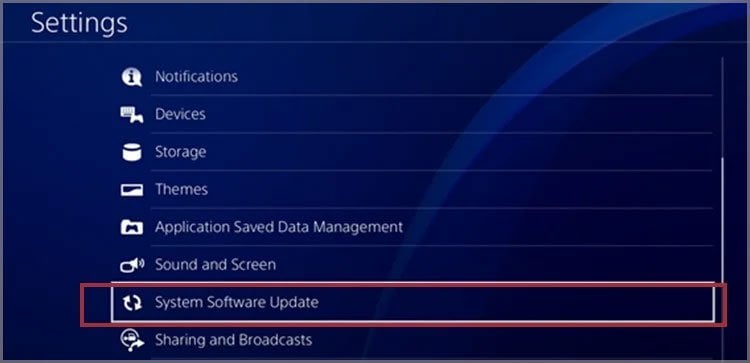 Ako vidite opciju "Ažuriraj sada,” odaberite
Ako vidite opciju "Ažuriraj sada,” odaberite